IP adresa 192.168.0.254 (alebo 192.168.1.254) sa štandardne používa na zadanie nastavení niektorých sieťových zariadení z TP-Link. admin a admin je prihlasovacie meno a heslo, ktoré je tiež predvolene nastavené. Je možné, že na tejto adrese IP môžete zadať nastavenia zariadení od iných výrobcov, ale v tomto článku sa pozrieme na príklad TP-Link.
A tak je IP: 192.168.0.254 viditeľná na nálepke s továrenskými informáciami o bezdrôtových prístupových bodoch TP-Link, niektorých routeroch a iných zariadeniach. Spravidla je táto adresa predvolene nastavená na zariadeniach, ktoré môžu pracovať v rôznych režimoch. Napríklad na smerovači TP-Link TL-MR3020 prístupové body: TL-WA701ND, TL-WA801ND, TL-WA901ND, TL-WA5110G (na tomto modeli 192.168.1.254). Takmer všetky smerovače používajú adresu 192.168.0.1 alebo 192.168.1.1 na prístup k webovému rozhraniu. Prečítajte si viac o tom tu. Alebo adresu tplinklogin.net.

Táto adresa IP je predvolene nastavená ako adresa týchto sieťových zariadení v lokálnej sieti. To znamená, že pripojením k jednému z týchto zariadení a presunutím na adresu 192.168.0.254 v pivovaru sa dostanete na osobný účet (presnejšie na webové rozhranie) tohto zariadenia. Predtým zadajte používateľské meno a heslo: admin / admin. Teraz to vezmeme do úvahy podrobnejšie.
Ako sa prihlásiť do 192.168.0.254?
1 Je potrebné pripojiť sa k zariadeniu, ktorého ovládací panel chceme zadať.Pomocou sieťového kábla pripojte počítač alebo prenosný počítač k prístupovému bodu, smerovaču atď. Ak na sieťovom zariadení nie je žiadny port LAN, potom sa pripájame cez Wi-Fi. Predvolene by mala byť sieť Wi-Fi otvorená. Ak je nastavené heslo, môže sa zobraziť v prípade prístroja (PIN alebo bezdrôtové heslo). Upozorňujeme, že prístup na internet nemusí byť k dispozícii. Ak chcete vstúpiť do webového rozhrania, internet nie je potrebný.2 V počítači, vo vlastnostiach sieťového adaptéra (alebo bezdrôtového pripojenia, ak sa pripájate cez Wi-Fi), nastavenie IP by sa malo nastaviť automaticky. Takmer všetky nové modely sieťových zariadení od spoločnosti TP-Link majú server DHCP, ktorý automaticky priradí IP vášmu počítaču. Na starších modeloch prístupových bodov a iných zariadeniach (spravidla s hardvérovou verziou V1) neexistuje server DHCP. V tomto prípade musia byť nastavenia IP na počítači zaregistrované manuálne. Nižšie ukážem, ako to urobiť.
3 Keď je všetko pripojené, otvorte ľubovoľný prehliadač, zapíšte adresu do panela s adresou http://192.168.0.254 (alebo http://192.168.1.254) a prejdite to. Zobrazí sa výzva na zadanie používateľského mena a hesla. Factory, ako sme už zistili vyššie - admin a admin.

Po kliknutí na tlačidlo Prihlásenie by sa mala otvoriť stránka s nastavením vášho prístupového bodu alebo akékoľvek iné.

Na tejto stránke (môže to vyzerať inak) môžete nastaviť potrebné parametre a nakonfigurovať zariadenie. Ak neviete, čo a ako postupovať ďalej, pozrite si pokyny na našich webových stránkach. Napríklad pokyny na nastavenie prístupových bodov TP-Link v rôznych režimoch. Alebo sa opýtajte v komentároch.
4 Ak sa stránka neotvorí na 192.168.0.254 alebo nesprávne používateľské meno / heslo, napíšem niekoľko riešení, ktoré by vám mali pomôcť.Neotvorí sa 192.168.0.254. Čo robiť
Zvážte najobľúbenejšie problémy a riešenia.
- Uistite sa, že v prehliadači zadáte správnu IP adresu. Pozrite sa na adresu v prípade sieťového zariadenia.
- Ak namiesto požadovania používateľského mena a hesla otvoríte stránku vyhľadávača, zadáte adresu, ktorá sa nenachádza v paneli s adresou prehliadača, ale vo vyhľadávacom riadku. Môžete použiť štandardný prehliadač. Napríklad Internet Explorer alebo Microsoft Edge.
- Ak prejdete na číslo 192.168.0.254 a po zadaní správy admin / admin sa zobrazí hlásenie, že heslo je nesprávne, obnovte nastavenia na predvolené nastavenie od výroby (podržte tlačidlo Reset po dobu 10-15 sekúnd). To môže tiež pomôcť v prípade, ak adresa 192.168.0.254 sa vôbec neotvorí.
- Skontrolujte, či sú v počítači nastavené automatické nastavenia IP.
- Môžete sa tiež pokúsiť priradiť statické adresy vo vlastnostiach protokolu IPv4 pripojenia lokálnej siete (Ethernet) alebo bezdrôtového pripojenia (v závislosti od toho, ako ste pripojení k zariadeniu). Je potrebné zaregistrovať nasledujúce adresy:
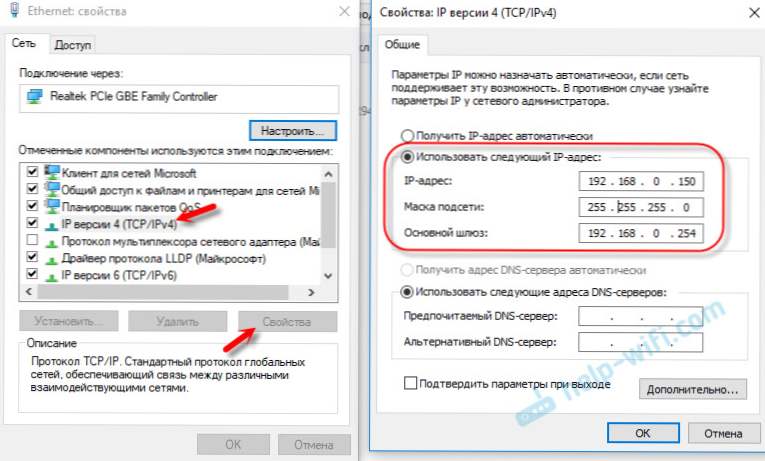 A ak je adresa vášho zariadenia: 192.168.1.254
A ak je adresa vášho zariadenia: 192.168.1.254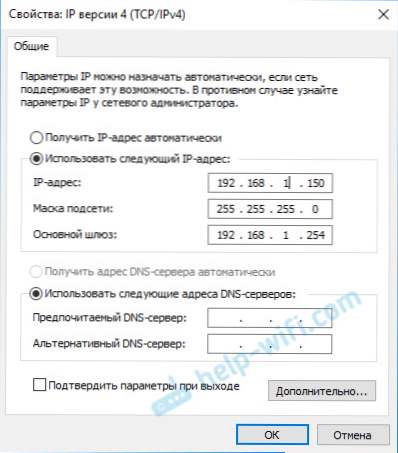 To by malo pomôcť.
To by malo pomôcť. - Ak nič nepomôže, skúste prístup k webovému rozhraniu z iného zariadenia.
- Stále môžete vidieť tipy v tomto článku: http://help-wifi.com/oshibki-i-polomki/chto-delat-esli-ne-zaxodit-v-nastrojki-routera-na-192-168-0-0- ili-192-168-1-1 /
- Zakážte antivírus a firewall.
Buďte opatrní a uspieť. V komentároch môžete klásť otázky.





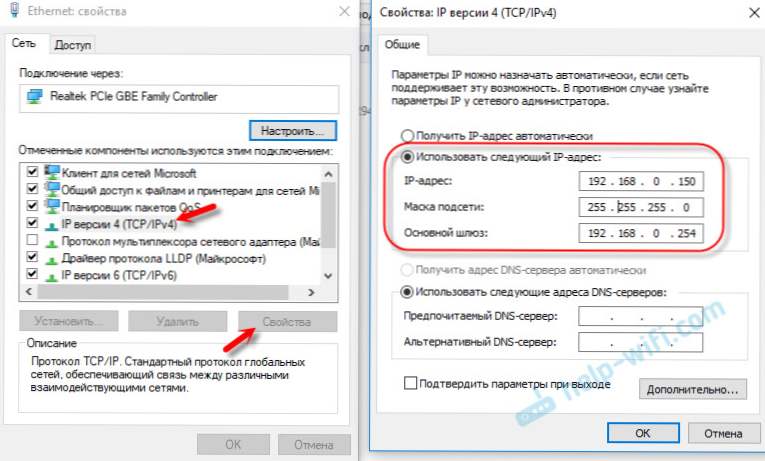 A ak je adresa vášho zariadenia: 192.168.1.254
A ak je adresa vášho zariadenia: 192.168.1.254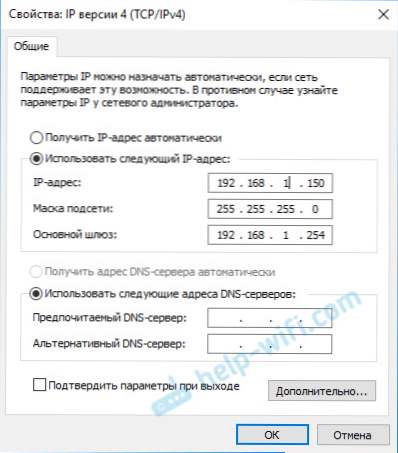 To by malo pomôcť.
To by malo pomôcť.






